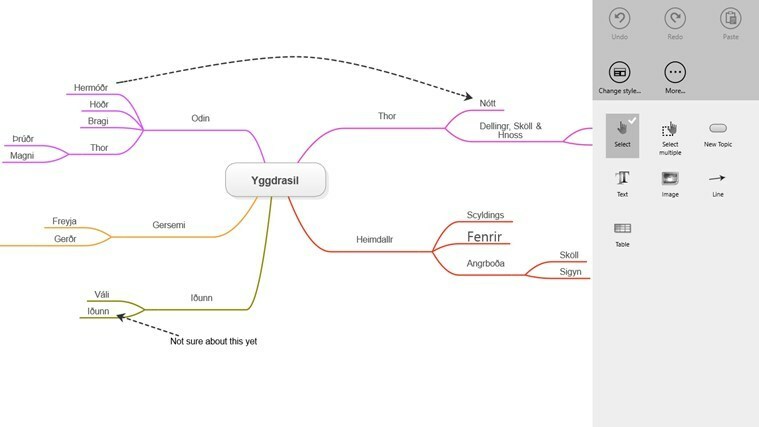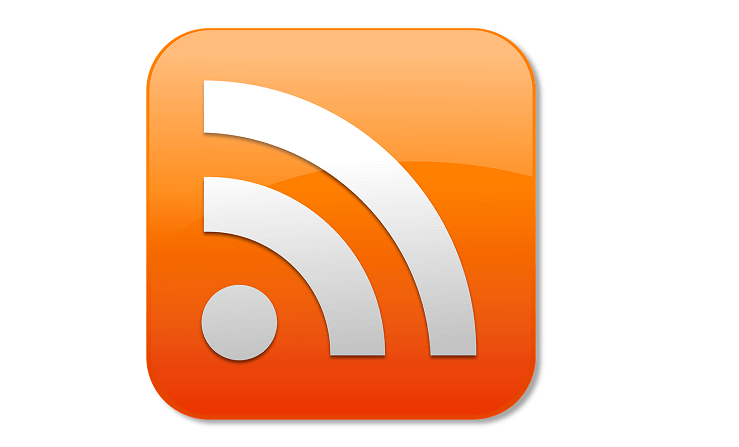- Много потребители съобщи, че exe файлове продължават да изчезват от техните настолен компютър без видима причина.
- Делото за липсващите изпълними файлове е доста странно, но повечето доказателства сочат към антивирусното решение.
- Ако искате да научите повече за поправянето на изпълними файлове, посетете нашия Страница за отстраняване на неизправности EXE.
- Нашата основна цел е да ви помогнем да поправите вашия компютър, така че проверете нашата Център за отстраняване на неизправности за решения.

- Изтеглете инструмента за възстановяване на компютъра Restoro който идва с патентованите технологии (патентът е наличен тук).
- Щракнете Започни сканиране за да намерите проблеми с Windows, които може да причиняват проблеми с компютъра.
- Щракнете Поправи всичко за отстраняване на проблеми, засягащи сигурността и производителността на вашия компютър
- Restoro е изтеглен от 0 читатели този месец.
Много потребители съобщиха, че exe файловете продължават да се изтриват от компютъра си. Това е странен проблем и в днешната статия ще ви покажем как да разрешите този проблем.
Има много проблеми с exe файлове, които могат да се появят на вашия компютър, а като говорим за exe проблеми, ето някои често срещани проблеми, за които потребителите съобщават:
- Exe файлове се изтриват автоматично, изтриват се, изтриват се след изтегляне, изчезват, липсват, изтриват се - Това са някои често срещани проблеми с exe файлове и в повечето случаи можете да ги поправите просто като проверите настройките на антивирусната програма.
- Exe файлът изчезва след двойно щракване, изтрийте се - Може да се появи, ако нямате администраторски права. Стартирайте exe файла като администратор и проверете дали това помага.
- Windows 10 изтрива exe файлове - Може да се появи поради определени проблеми. Превключете в безопасен режим и проверете дали проблемът все още е налице.
Какво мога да направя, ако Exe файловете продължават да се изтриват?
- Проверете антивирусната си програма
- Опитайте да използвате безопасен режим
- Използвайте различен архиватор на файлове
- Опитайте да стартирате приложението като администратор
- Създайте нов потребителски акаунт
- Инсталирайте липсващите актуализации
- Извършете чисто зареждане
- Извършете надстройка на място
1. Проверете антивирусната си програма

Ако имате този проблем, не забравяйте да сканирате компютъра си за злонамерен софтуер. Понякога злонамерен софтуер може да зарази вашия компютър и да започне да премахва exe файлове сам.
За да сте сигурни, че компютърът ви не е заразен, извършете пълно сканиране на системата.
Ако компютърът ви не е заразен, проблемът може да е вашият антивирусна настройки. Ако вашият антивирус продължава да премахва определени exe файлове, добавете този файл към списъка с изключения и проверете дали това помага.
Като алтернатива можете да опитате да деактивирате определени антивирусни функции или дори да деактивирате антивируса си изобщо.
Ако това не работи, може би трябва да деинсталирате вашия антивирус на трета страна. Дори ако решите да го направите, пак ще бъдете защитени от Windows Defender, така че няма нужда да се притеснявате за вашата безопасност.
Потребителите съобщиха за проблеми с Нортън и Malwarebytes, но имайте предвид, че други антивирусни инструменти могат да доведат до появата на този проблем.
Ако премахването на антивирусната програма разреши проблема, може би трябва да помислите за преминаване към друго антивирусно решение.
На пазара има много страхотни антивирусни инструменти, но ако търсите надежден антивирус, който няма да пречи на вашата система, препоръчваме ви да опитате VIPRE Antivirus Plus.
В случай, че не сте запознати с него, това е много надеждно решение за сигурност с разумна цена и безплатна пробна версия, за да можете да го тествате правилно.
Дори ако решите да го купите веднага, VIPRE има 30-дневна политика за връщане на парите, така че да сте абсолютно в безопасност.

VIPRE Antivirus Plus
VIPRE няма да обърка вашата система и се предлага с безплатна американска поддръжка на клиенти.
Вземи го сега
2. Опитайте да използвате безопасен режим
- Отвори Приложение за настройки с помощта на Windows Key + I пряк път.
- Насочете се към Актуализация и сигурност раздел.

- Изберете Възстановяване от левия прозорец и щракнете върху Рестартирай сега бутон от десния прозорец.

- Изберете Отстраняване на неизправности, след това Разширени опции и Настройки за стартиране. Сега щракнете върху Рестартирам бутон.
- Сега трябва да видите списък с опции. Изберете версията на безопасен режим, която искате да използвате, като натиснете съответния клавиш на клавиатурата.
Стартирайте сканиране на системата, за да откриете потенциални грешки

Изтеглете Restoro
Инструмент за ремонт на компютър

Щракнете Започни сканиране за намиране на проблеми с Windows.

Щракнете Поправи всичко за отстраняване на проблеми с патентованите технологии.
Стартирайте сканиране на компютър с инструмент за възстановяване на възстановяване, за да намерите грешки, причиняващи проблеми със сигурността и забавяния. След като сканирането приключи, процесът на поправяне ще замени повредените файлове с нови файлове и компоненти на Windows.
Забележка: Ако проблемът не се появи, можете да започнете да го отстранявате. Някои потребители предлагат да копирате или извлечете файла, докато сте в безопасен режим, така че можете да направите и това.
3. Използвайте различен файл архиватор
 Някои потребители съобщават, че exe файловете се изтриват, когато ги извлечете от zip архив.
Някои потребители съобщават, че exe файловете се изтриват, когато ги извлечете от zip архив.
Този проблем обикновено се появява при използване на вграден инструмент за архиватор в Windows и за да го избегнат, потребителите препоръчват да се премине към архиватор на трета страна като WinZip.
Това е може би един от най-популярните инструменти на планетата, така че вероятно знаете много неща за него. Той разполага с дълъг списък от различни типове архиви и това е най-бързият архиватор, който можете да намерите.
Но малцина вероятно знаят, че WinZip също защитава вашите данни криптиране на високо ниво и има много други разширени опции.
Този страхотен софтуер има директна интеграция с вашите акаунти за съхранение в облак на Dropbox, Google Drive, MediaFire, OneDrive и други, така че можете бързо да изпращате големи файлове.

WinZip
WinZip не кара вашите файлове да изчезват и се предлага с пълен набор от разширени функции като интеграция в облак.
Посети сайта
4. Опитайте да стартирате приложението като администратор
- Намерете проблемното приложение.
- Щракнете с десния бутон върху exe файла и изберете Изпълни като администратор от менюто.
Забележка: Ако това реши проблема ви, ще трябва да повторите този процес всеки път, когато искате да стартирате този exe файл.
Принудете приложението да се изпълнява с административни привилегии
- Щракнете с десния бутон върху проблемния exe файл и изберете Имоти от менюто.

- Насочете се към Съвместимост раздела и проверете Стартирайте тази програма като администратор опция. Щракнете Приложи и Добре за да запазите промените.

5. Създайте нов потребителски акаунт
- Отвори Приложение за настройки и отидете до Сметки раздел.
- Изберете Семейство и други хора от левия прозорец и изберете Добавете някой друг към този компютър от десния прозорец.

- Изберете Нямам информация за вход на този човек, тогава Добавете потребител без акаунт в Microsoft.
- Въведете потребителското име за новия акаунт и кликнете Следващия.

- Превключете към новия акаунт и проверете дали проблемът е разрешен.
Забележка: Ако проблемът не присъства в новия акаунт, преместете личните си файлове в него и започнете да го използвате вместо стария си акаунт.
6. Инсталирайте липсващите актуализации
- Отвори Приложение за настройки и отидете до Актуализация и сигурност раздел.
-
Щракнете на Провери за обновления бутон.

7. Извършете чисто зареждане
- Натисни Windows Key + R комбинация, тип msconfig, и натиснете Въведете.

- Придвижете се до Услуги и проверете Скриване на всички услуги на Microsoft кутия. Щракнете върху Деактивирайте всички бутон, за да деактивирате всички налични услуги.

- Придвижете се до Започвам и щракнете Отворете Диспечер на задачите.
- Щракнете с десния бутон върху първото приложение от списъка и изберете Деактивирайте от менюто. Направете това за всички приложения в списъка.

- След като деактивирате всички стартиращи приложения, върнете се към Системна конфигурация прозорец.
- Щракнете Приложи, ДОБРЕ, и рестартирайте компютъра си.
Забележка: Ако проблемът е отстранен, сигурно е, че едно от деактивираните приложения или услуги причинява проблема. За да намерите основната причина, активирайте услугите и приложенията с увреждания едно по едно или в групи.
Имайте предвид, че ще трябва да рестартирате компютъра си, след като активирате приложение или услуга, за да приложите промени.
След като откриете причината за проблема, премахнете приложението с помощта на деинсталиращ софтуер като IOBit Uninstaller.
Този отличен инструмент ще гарантира, че няма да намерите следи от деинсталираното приложение.

IObit Uninstaller 10 Pro
Премахнете бързо всяко приложение от вашия компютър и почистете устройството си от остатъците от бъркотия.
Вземи го сега
8. Извършете надстройка на място
- Изтеглете и стартирайте Инструмент за създаване на медии.
- Изберете Надстройте този компютър сега и щракнете Следващия.
- Избирам Изтеглете и инсталирайте актуализации и щракнете Следващия.
- Следвайте инструкциите на екрана. Щом стигнете Готов за инсталиране екран изберете Променете какво да запазите.
- Изберете Съхранявайте лични файлове и приложения опция и щракнете Следващия.
- Следвайте инструкциите на екрана, за да завършите надстройката.
Забележка: След като завършите надстройката, ще имате инсталирана нова инсталация на Windows и всичките ви файлове и приложения трябва да останат непокътнати. Ако проблемът все още е налице, следващата ви стъпка ще бъде да изпълните a Нулиране на Windows 10.
Exe файловете, които продължават да се изтриват, могат да представляват проблем, но се надяваме, че сте успели да разрешите този проблем с едно от нашите решения.
 Все още имате проблеми?Поправете ги с този инструмент:
Все още имате проблеми?Поправете ги с този инструмент:
- Изтеглете този инструмент за ремонт на компютър оценени отлично на TrustPilot.com (изтеглянето започва на тази страница).
- Щракнете Започни сканиране за да намерите проблеми с Windows, които може да причиняват проблеми с компютъра.
- Щракнете Поправи всичко за отстраняване на проблеми с патентованите технологии (Ексклузивна отстъпка за нашите читатели).
Restoro е изтеглен от 0 читатели този месец.